Limpando o Interior da Impressora (Limpeza da Placa Inferior)
Remova as manchas do interior da impressora. Se o interior da impressora ficar sujo, o papel impresso poderá ficar sujo, portanto é recomendável executar a limpeza periodicamente.
Você deve preparar: uma única folha de papel comum no tamanho A4 ou Letter*
* Use um pedaço de papel novo.
-
Verifique se a alimentação está ligada.
-
Remova qualquer folha de papel da bandeja traseira.
-
Dobre uma folha de papel comum tamanho A4 ou Letter ao meio, na largura do papel e, em seguida, desdobre-a.
-
Coloque somente essa folha de papel na bandeja traseira com o lado aberto virado para você.

Depois que papel for colocado na bandeja traseira, aparecerá a tela de registro de informações do papel no LCD. Selecione A4 ou Letter para Tam.: (Size:) e Papel Comum (Plain paper) para Tipo: (Type:) e, em seguida, pressione o botão OK.
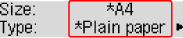
-
Retire a bandeja de saída do papel e abre a extensão da bandeja de saída.
-
Pressione o botão Configuração (Setup), use o botão
 ou
ou  para selecionar Manutenção (Maintenance) e então pressione o botão OK.
para selecionar Manutenção (Maintenance) e então pressione o botão OK. -
Use o botão

 para selecionar Limp. placa inf. (Bottom cleaning) e então pressione o botão OK.
para selecionar Limp. placa inf. (Bottom cleaning) e então pressione o botão OK.
O papel limpa o interior da impressora, à medida que é alimentado pela impressora.
Verifique as partes dobradas do papel ejetado. Se estiverem borradas de tinta, realize novamente a Limpeza da Placa Inferior.
 Nota
Nota- Quando realizar novamente a Limpeza da Placa Inferior, use uma folha de papel nova.
Se o problema não for resolvido após a execução da limpeza novamente, as saliências no interior da impressora podem estar manchadas. Remova a tinta com um cotonete ou algo parecido.
 Importante
Importante
- Desligue a alimentação e desconecte o cabo de alimentação antes de limpar a impressora.


